win11怎样关闭系统休眠 windows11系统休眠功能怎么关闭
更新时间:2021-10-29 16:12:43作者:huige
我们在暂时离开电脑时,都会在特定时间内自动进入休眠状态,虽然唤醒很快,可是很多人也觉得麻烦,所以有不少用户想要关闭系统休眠,那么win11怎样关闭系统休眠呢?针对这个问题,接下来不妨可以跟着小编一起来看看windows11系统休眠功能的详细关闭方法。
具体步骤如下:
1、打开开始菜单,点击【设置】,如下图所示。
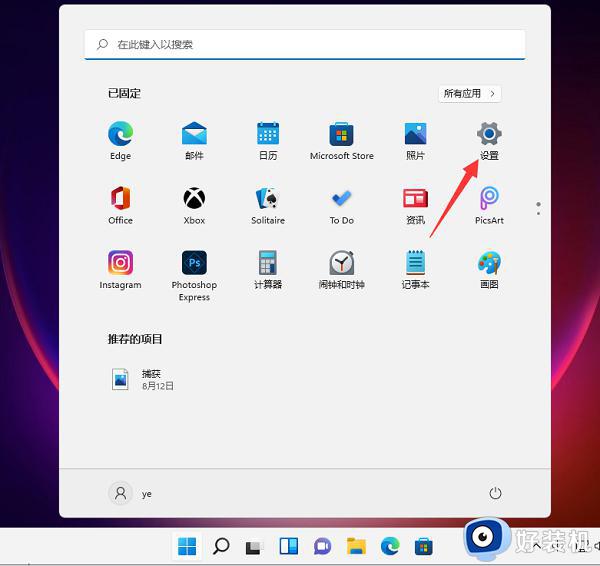
2、依次点击【系统】>【电源】,如下图所示。
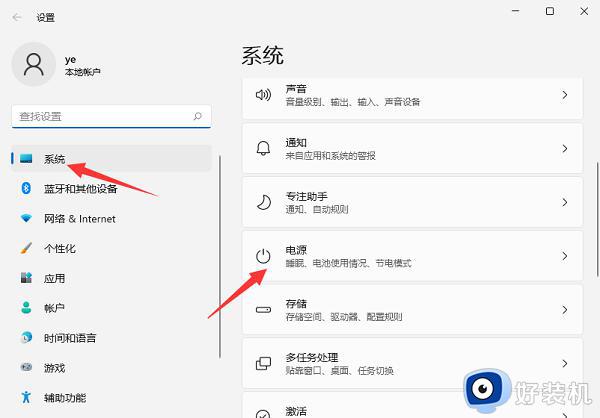
3、进入电源界面,即可设置屏幕关闭时间和睡眠时间。将其设置成【永不】即可,这样就可以关闭Win11系统休眠功能了,如下图所示。
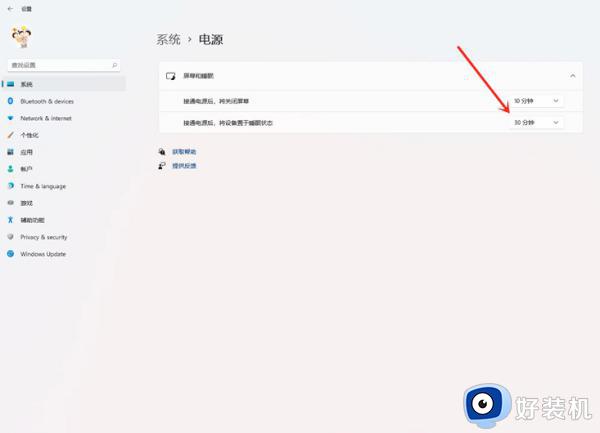
按照上面的方法操作之后win11系统就可以关闭休眠功能了,如果你有这个需要的话,不妨可以尝试上面的方法步骤来进行关闭吧。
win11怎样关闭系统休眠 windows11系统休眠功能怎么关闭相关教程
- win11关闭系统休眠的步骤 win11怎么关闭自动休眠
- windows11怎么关闭自动休眠 win11关闭休眠按钮的步骤
- win11休眠模式怎么关闭 win11系统关闭休眠模式的步骤
- win11休眠模式如何关闭 win11关闭休眠模式的操作步骤
- win11怎样关闭系统休眠功能 win11如何关闭电脑休眠功能
- win11休眠的禁止方法 怎么关闭win11的休眠模式
- 笔记本关屏幕不休眠继续工作win11怎么设置 笔记本win11关闭屏幕不休眠的设置步骤
- win11怎么设置合盖休眠 win11如何设置关闭盖子休眠
- win11合上盖子不休眠如何设置 win11设置关闭盖子不休眠的步骤
- win11怎么设置休眠模式 win11设置休眠模式详细步骤
- win11家庭版右键怎么直接打开所有选项的方法 win11家庭版右键如何显示所有选项
- win11家庭版右键没有bitlocker怎么办 win11家庭版找不到bitlocker如何处理
- win11家庭版任务栏怎么透明 win11家庭版任务栏设置成透明的步骤
- win11家庭版无法访问u盘怎么回事 win11家庭版u盘拒绝访问怎么解决
- win11自动输入密码登录设置方法 win11怎样设置开机自动输入密登陆
- win11界面乱跳怎么办 win11界面跳屏如何处理
热门推荐
win11教程推荐
- 1 win11安装ie浏览器的方法 win11如何安装IE浏览器
- 2 win11截图怎么操作 win11截图的几种方法
- 3 win11桌面字体颜色怎么改 win11如何更换字体颜色
- 4 电脑怎么取消更新win11系统 电脑如何取消更新系统win11
- 5 win10鼠标光标不见了怎么找回 win10鼠标光标不见了的解决方法
- 6 win11找不到用户组怎么办 win11电脑里找不到用户和组处理方法
- 7 更新win11系统后进不了桌面怎么办 win11更新后进不去系统处理方法
- 8 win11桌面刷新不流畅解决方法 win11桌面刷新很卡怎么办
- 9 win11更改为管理员账户的步骤 win11怎么切换为管理员
- 10 win11桌面卡顿掉帧怎么办 win11桌面卡住不动解决方法
